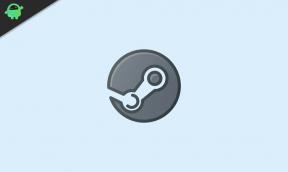Arquivo Flash de Firmware Motorola Edge X30 XT2201-1 (Guia de ROM de estoque)
Miscelânea / / May 04, 2022
O Motorola Edge X30 lançou seu primeiro telefone Motorola com uma câmera selfie com tela oculta. Além da nova câmera frontal, o Moto Edge X30 é alimentado por um SoC Snapdragon 8 Gen 1 octa-core e possui uma tela de 120Hz. O dispositivo possui uma configuração de câmera traseira tripla que abriga um sensor primário de 50 MP, juntamente com um sensor grande angular de 50 MP e um sensor de profundidade de 2 MP.
Nesta página, compartilhamos o link de download e o guia para instalar o arquivo flash do firmware Motorola XT2201-1 (Moto Edge X30) usando o método fastboot. Aqui você encontrará todos os arquivos zip de firmware de estoque para todas as regiões suportadas com o Motorola Edge X30 XT2201-1
Se você é alguém que deseja restaurar o dispositivo de volta à fábrica firmware, Então este guia é para você. Ao usar este guia, você pode corrigir determinados problemas relacionados ao software, como hard brick, soft brick, WiFi ou problema de Bluetooth, corrigir lag ou gagueira ou até mesmo fazer o downgrade do dispositivo a qualquer momento.

Conteúdo da página
-
Etapas para instalar o firmware de estoque do Moto Edge X30 (arquivo Flash)
- Pré requisitos:
-
Arquivos Flash de Firmware Motorola Edge X30 XT2201-1:
- Passo 1. Modo de carregador de inicialização
- Passo 2. Conecte seu dispositivo ao PC:
- Etapa 3. Faça o download da ROM/Firmware de estoque:
- Passo 4. Guia intermitente:
Etapas para instalar o firmware de estoque do Moto Edge X30 (arquivo Flash)
Agora, se você estiver pronto para atualizar o firmware de estoque manualmente em seu dispositivo Motorola Edge X30 XT2201-1, precisará baixar a ferramenta flash, o arquivo de firmware e os drivers necessários. Então, sem perder mais tempo, vamos ao que interessa.
Pré requisitos:
- Esta ROM é compatível apenas com a variante Motorola Edge X30 XT2201-1 (havaí).
- Certifique-se de que seu dispositivo deve ser carregado pelo menos 50% ou mais.
- Você precisará de um PC ou laptop com um cabo de dados USB.
- Sempre recomendamos que nossos leitores façam uma backup completo de dados do dispositivo para fins de segurança.
- Instalar Drivers USB Motorola e Ferramenta de resgate e assistente inteligente no seu computador
- Para fazer o flash, você deve baixar o Ferramenta ADB e Fastboot
Isenção de responsabilidade:
A GetDroidTips não se responsabiliza por qualquer tipo de dano de hardware ou software ao seu dispositivo seguindo este guia. Prossiga por sua conta e risco
Arquivos Flash de Firmware Motorola Edge X30 XT2201-1:
|
Nome do arquivo Flash: S1SH32.55-8-8 Modelo: XT2201-1 Versão Android: 12.0 |
Download |
Guia de instalação do firmware:
Confira o guia de atualização de firmware abaixo para o Motorola Edge X30 XT2201-1 Primeiro, certifique-se de instalar ou extrair a ferramenta adb e fastboot no seu PC. Agora entre no bootloader do seu dispositivo.

Passo 1. Modo de carregador de inicialização
Entre no modo bootloader no seu telefone. Para inicializar primeiro, desligue o telefone. Quando o dispositivo estiver completamente desligado, pressione e segure o volume para baixo e ligue-o. Você deve ver a tela do bootloader.
Passo 2. Conecte seu dispositivo ao PC:
Depois de inicializar seu Motorola Edge X30 no modo bootloader, agora conecte-o ao PC usando o cabo USB.
Anúncios
Etapa 3. Faça o download da ROM/Firmware de estoque:
Para obter a ROM completa, você pode usar o LMSA ou Rescue and Smart Assistant Tool. Baixe o arquivo zip e copie-o para algum lugar no seu PC. A ferramenta LMSA descompactará o arquivo e removerá o arquivo zip que você baixou.

Você também pode baixar a ROM de estoque completa na seção de arquivos flash de download acima neste guia.
Anúncios
Passo 4. Guia intermitente:
- O próximo passo é abrir a janela de comando e ir para a pasta adb

- Digite o seguinte comando para fazer o flash do firmware.
fastboot oem fb_mode_set partição flash fastboot gpt.bin bootloader flash fastboot bootloader.img flash fastboot vbmeta vbmeta.img. flash de inicialização rápida vbmeta_system vbmeta_system.img. fastboot flash vendor_boot vendor_boot.img fastboot flash bluetooth BTFM.bin fastboot flash radio radio.img fastboot flash dsp dspso.bin fastboot flash dtbo dtbo.img fastboot flash logo logo.bin fastboot flash boot boot.img fastboot flash recovery recovery.img fastboot flash super super.img_sparsechunk.0 fastboot flash super super.img_sparsechunk.1 fastboot flash super super.img_sparsechunk.2 fastboot flash super super.img_sparsechunk.3 fastboot flash super super.img_sparsechunk.4 fastboot flash super super.img_sparsechunk.5 fastboot flash super super.img_sparsechunk.6. flash de inicialização rápida super super.img_sparsechunk.7. flash de inicialização rápida super super.img_sparsechunk.8. flash de inicialização rápida super super.img_sparsechunk.9. flash de inicialização rápida super super.img_sparsechunk.10. flash de inicialização rápida super super.img_sparsechunk.11. flash de inicialização rápida super super.img_sparsechunk.12. flash de inicialização rápida super super.img_sparsechunk.13. flash de inicialização rápida super super.img_sparsechunk.14
- Alterne de volta para o carregador de inicialização. Faça o seguinte:
fastboot flash erase userdata fastboot flash erase carrier fastboot flash erase apdp fastboot flash erase ddr fastboot flash erase metadados fastboot oem fb_mode_clear fastboot reboot
- Agora seu dispositivo será reinicializado no bootloader com o firmware que você instalou.
- O próximo passo é abrir a janela de comando e ir para a pasta adb
É isso, gente. Esperamos que este guia tenha sido útil para você. Sinta-se à vontade para perguntar no comentário abaixo para perguntas adicionais.